一、确认电脑是否已经安装jdk(如果确认未安装直接去第二步)
在终端输入以下代码
java -version如果终端显示以下内容,则说明电脑已经安装配置过jdk,无需再次安装。
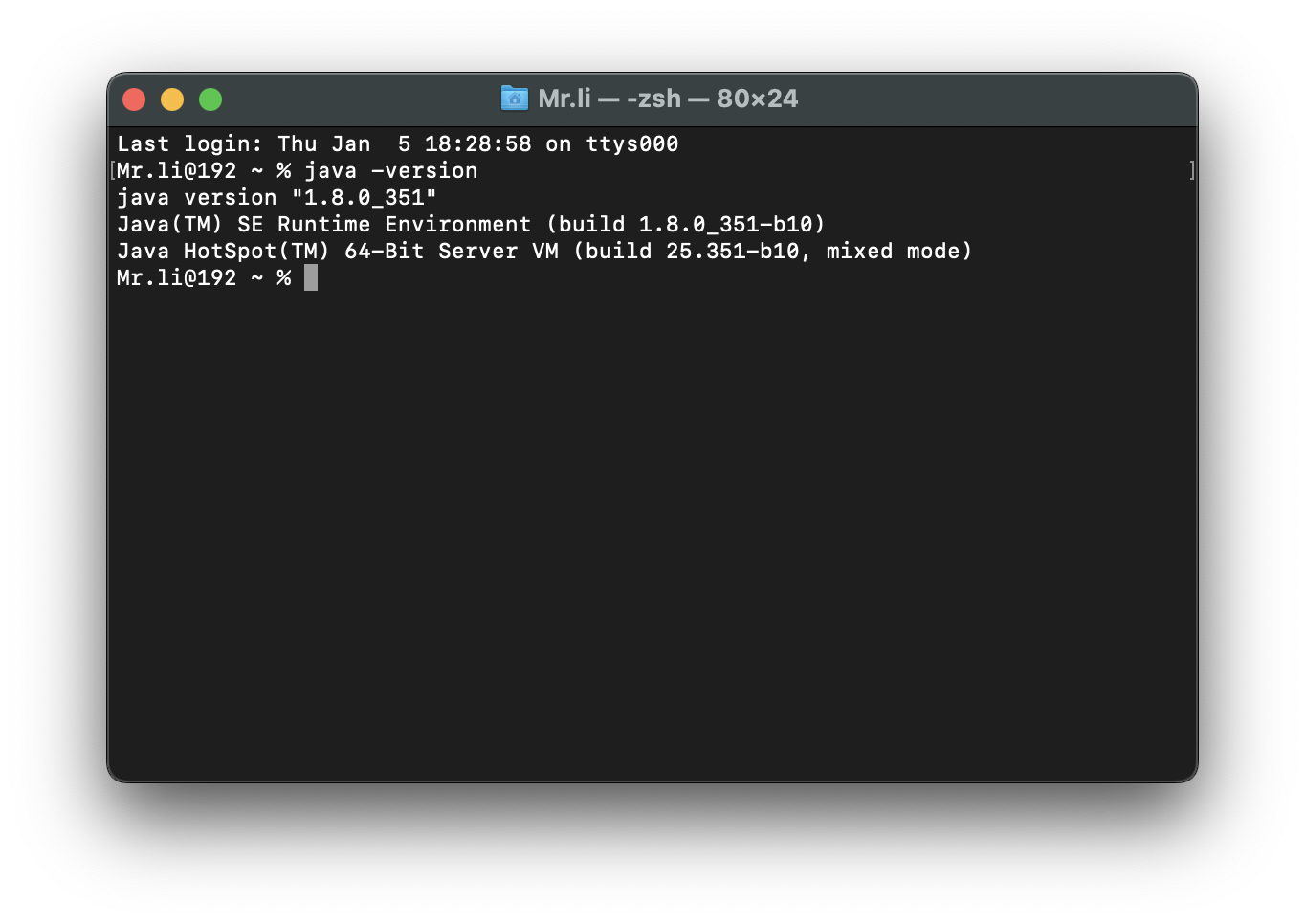
##需要卸载jdk
在终端内输入以下代码即可
sudo rm -fr /Library/Internet\ Plug-Ins/JavaAppletPlugin.plugin
sudo rm -fr /Library/PreferencePanes/JavaControlPanel.prefPane
sudo rm -fr ~/Library/Application/Support/Oracle/Java
sudo rm -rf /Library/Java/JavaVirtualMachines/jdk1.8.0_351.jdk ##jdk版本根据java -version确认二、下载jdk
jdk官网下载https://www.oracle.com/javadownload
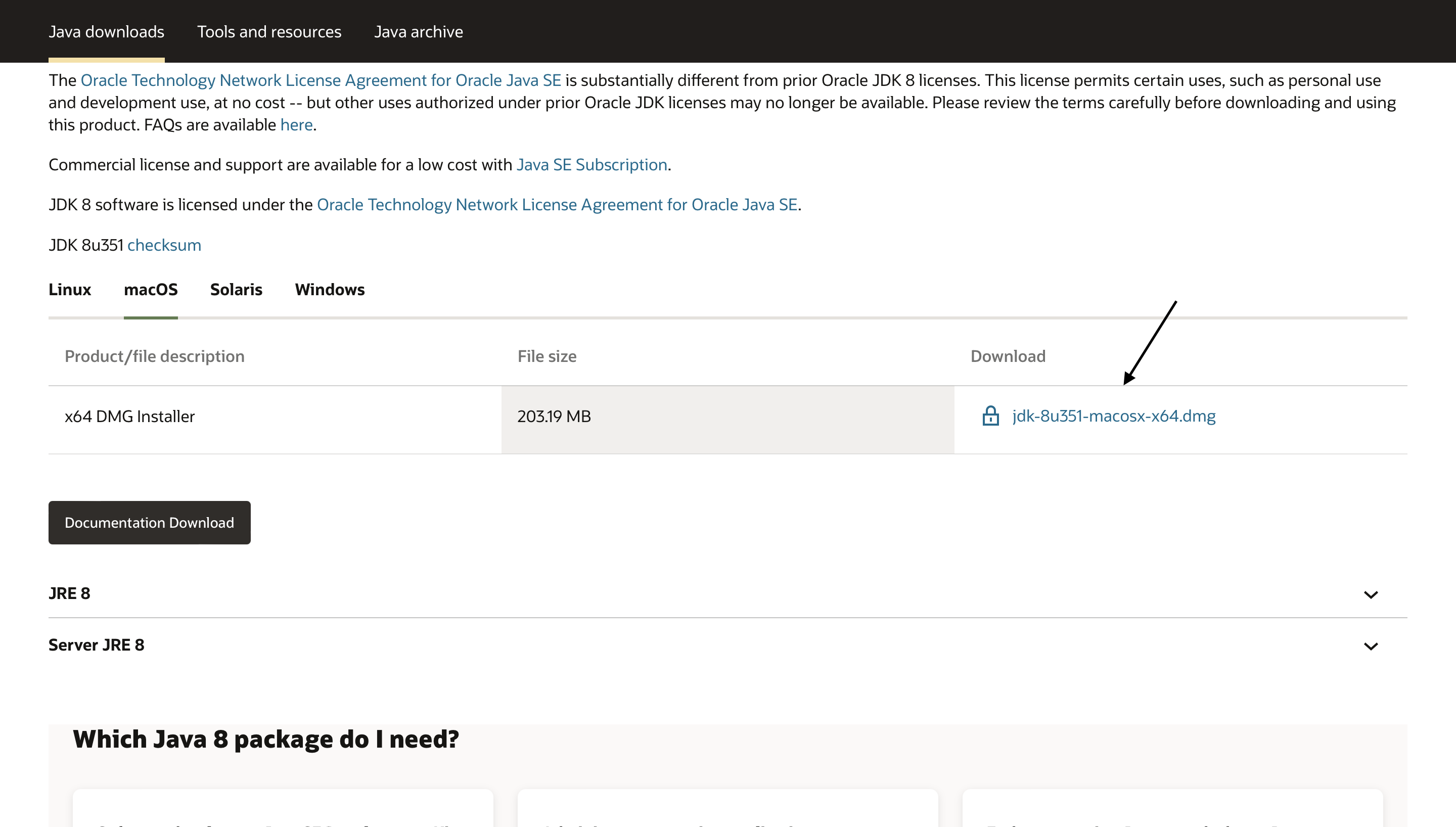
点击此处链接下载jdk8
下载完成后打开,点击继续,安装,输入密码,完成即可安装成功
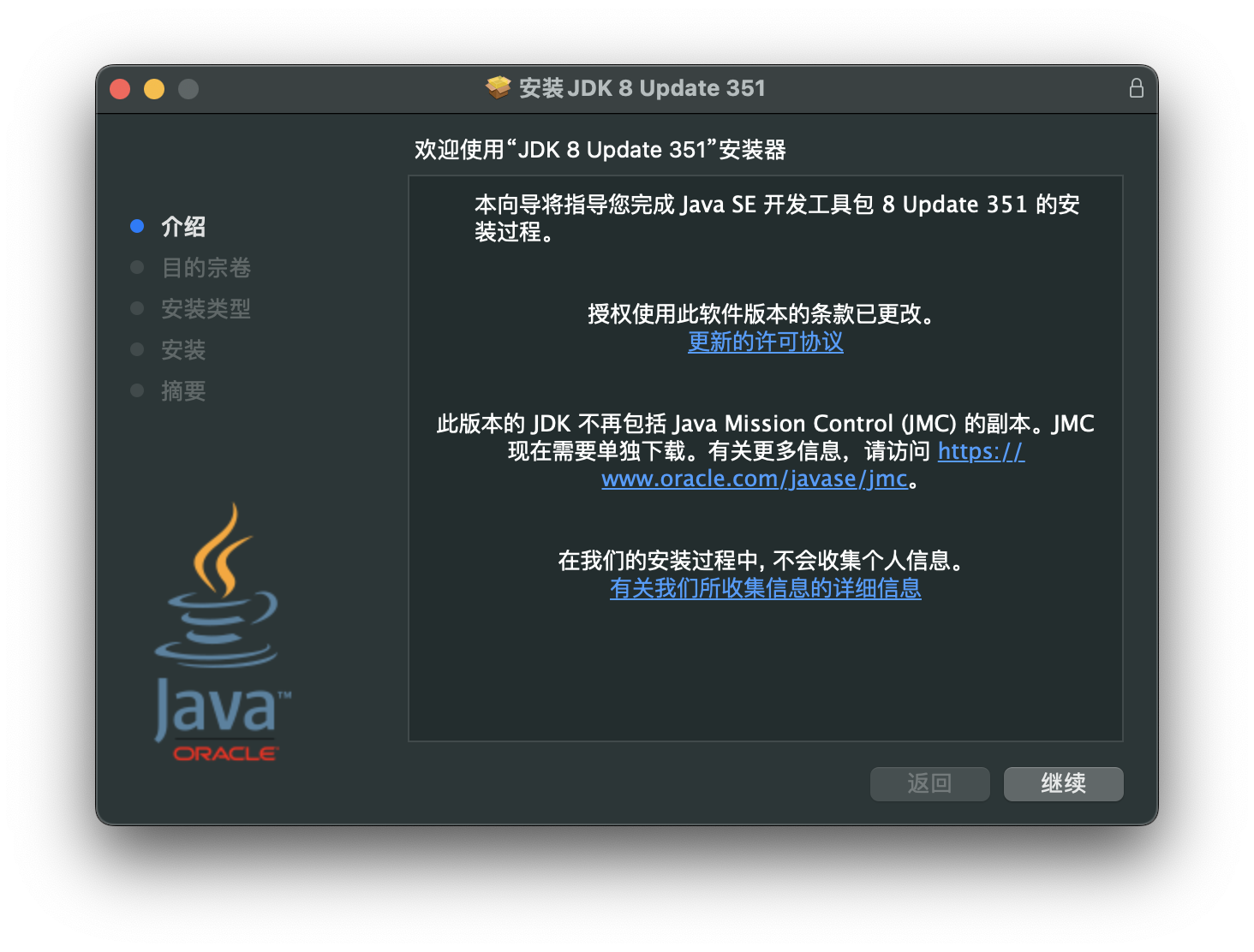
配置jdk
打开终端输入
vi .zprofile这时为vim编辑,输入i进入编辑模式,将下方代码输入(注意jdk版本以自己下载的jdk版本为准)
export JAVA_HOME="/Library/Java/JavaVirtualMachines/jdk1.8.0_351.jdk/Contents/Home"
export PATH="$PATH:$JAVA_HOME/bin"小提示:JAVA_HOME中的路径可以通过直接拖动自己电脑上的Home文件到终端上输入
按esc键,输入
:wq!退出vim编辑
在终端输入
source zprofile使配置生效
在终端输入
java -version出现jdk版本则表明配置成功




















 3158
3158











 被折叠的 条评论
为什么被折叠?
被折叠的 条评论
为什么被折叠?








